
Figma - ファイルの作成、リネーム、削除、復元のやり方
株式会社ユニラボでUIデザイナーとして働く、二児の母のぐーちかです。
今年の頭にXDからFigmaにデータ移行した弊社ですが、最近社内でもFigmaを操作するメンバーが増えてきました。
この記事では、Homeでよく行う操作であるファイルの作成、リネーム、削除、そして復元のやり方を書いておきます。
ファイルの作成
まずFigmaは、チーム > プロジェクト > デザインファイル という構造になっています。
①チームの作成
Figmaホーム > 左メニューの「+ Create new team」 をクリック。チーム名を入力する画面が出てきます。

Figmaではチームごとに支払いが発生します。チームを作ったあとにプラン選択の画面が出て、StarterプランかProfessionalプランかを選びます。
②プロジェクトの作成
Figmaホーム > チームを選択 > 右上の「New project」をクリック。プロジェクト名を入力する画面が出てきます。編集権限の選択
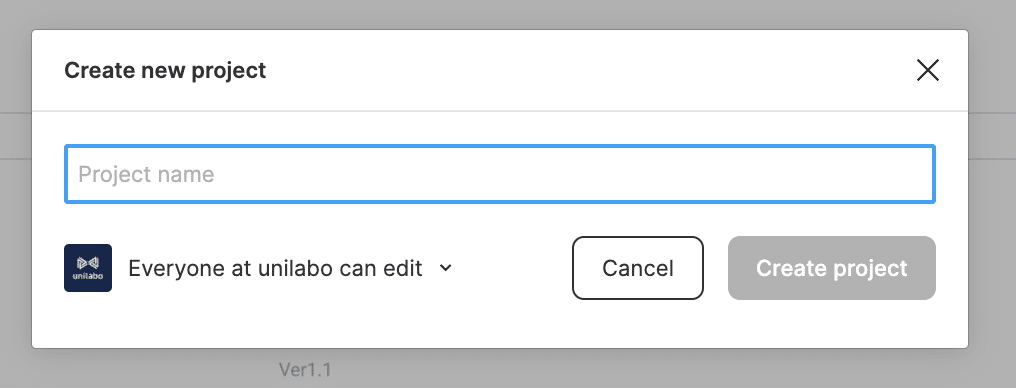
③ファイルの作成
Figmaホーム > チームを選択 > プロジェクトを選択 > 右上の「+ New」をクリック。プルダウンで「Design file」を選択します。
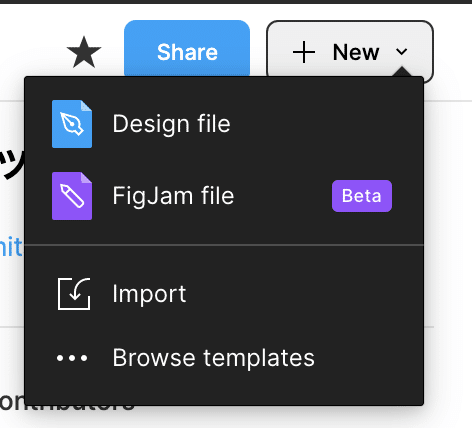
これで、新規のファイルが作れました。
ファイルのリネーム
Figmaホーム > ファイルを右クリック > 「Rename」です。

一瞬ちょっと分かりにくいですが、ファイル下のここに入力できるようになります。

ファイルの削除
ファイルを削除したいときは、
Figmaホーム > ファイルを右クリック > 「Delete」です。

ファイルの復元
削除したファイルを復元したいときは、
Figmaホーム > 「Drafts」 > 「Deleted」> 復元したいファイルを右クリック > 「Restore」です。

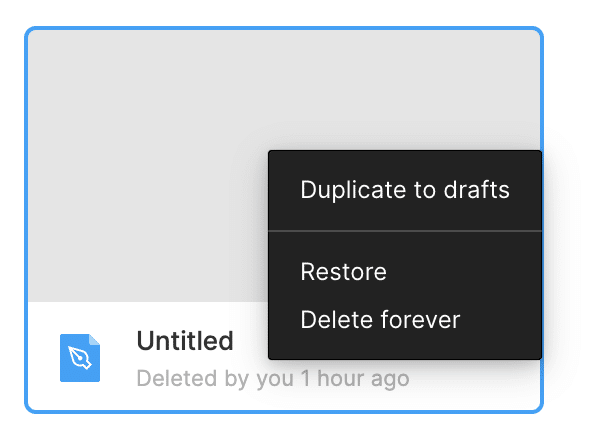
元あったプロジェクト内にファイルが復元されます。
その他の英語メニューの意味
ファイルを右クリックで出てくるこれらのメニューを日本語にしました。

Open ・・・ファイルを開く
Copy link ・・・ファイルのリンクをコピー
Pin to project ・・・ピン留め(プロジェクトの「Pinned」に固定表示される)
Share ・・・共有(閲覧者を招待 / 共有リンクを取得)
Rename ・・・リネーム(ファイル名変更)
Delete ・・・削除
おわりに
うっかりファイル移動や削除などしてしまって、慌てるのが自分で目に見えてるので・・・Figmaホームでの操作は落ち着いてやろう、と肝に銘じています。
同じフィグマー(言わなそう・・)のみなさまのお役に立てれば幸いです。
